Mac“其他文件”太占内存?试试这种方法进行删除
Mac老用户都知道在我们查看Mac内存时都会发现有一条“其他文件”占比非常高,它是Mac储存空间中的“其他”数据包含不可移除的移动资源,如,Siri 语音、字体、词典、钥匙串和 CloudKit 数据库、系统无法删除缓存的文件等。这些“其他文件”无用且占内存,那我们该如何删除它呢?小编总结了几种删除Mac“其他文件”的方法,大家收藏以备不时之需。
删除Mac“其他文件”步骤
- 在“其他”类型的文件中,属于系统缓存的部分只要正常重新启动 Mac 设备就可以释放,我们需要做的是用 finder(finder 的功能有点类似 Windows 资源管理器)将其余部分找出来。
- 打开 finder 之后,前往“电脑”并且切换至列表视图显示方式。点击“齿轮” > 排列方式 > 大小,找到占用空间最大的那个文件夹。

- 选中这个文件夹(使用鼠标右键“显示简介”,查看这个文件夹的大小),一级一级地往下找,你就能找到到底是什么在吃掉你的硬盘空间。通常来说,个人用户文件夹所占用的空间是最大的。
- 如果你发现的确是用户文件夹最大,但是用户下面的文件夹的储存空间都还正常,则意味着我们需要查看个人文件夹下的“资源库”文件夹。具体访问方法是按住 option 键的同时点“前往”菜单 > 资源库)。
- 进入“资源库”后,在列表显示的状态下根据大小排序,这其中,iPhone 手机备份会在 ~资源库/Application Support/Mobile Sync/Backup 文件夹中,邮件存放在在 ~资源库/Mail 文件夹中,软件的附属文件一般会在 ~资源库/Application Support/ 或是 ~资源库/Contents。
- 某些文字处理软件的自动保存的版本路径是 /.DocumentRevisions-V100/,这是一个隐藏文件夹,其清除方法为:sudo rm -rf /.DocumentRevisions-V100
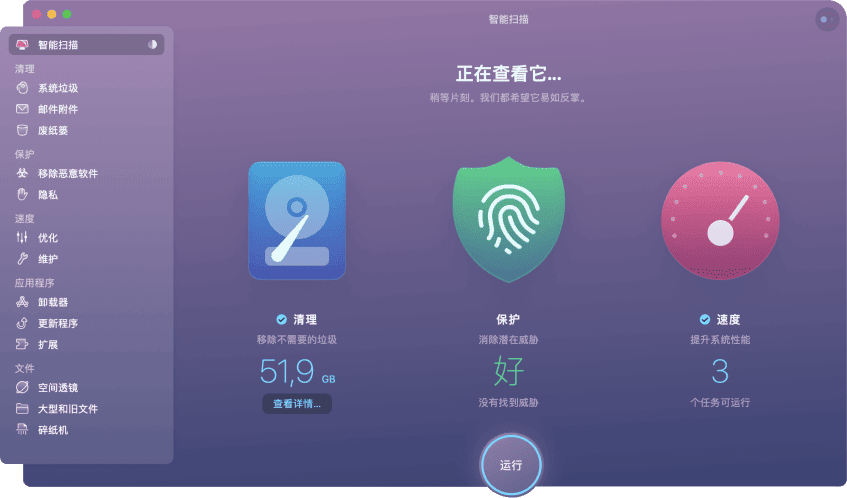
以上方法步骤如果觉得太麻烦或者担心错删误删的情况出现,小编建议各位小互帮借助第三方软件CleanMyMac X。使用这款软件清理“其他”文件的时候,只需要对系统垃圾进行扫描,即可扫描出用户缓存文件。这些都是存储在“其他”中的文件。用户在右侧可以对缓存进行取舍,勾选需要清理的缓存,点击下方“清理”即可,非常方便。






